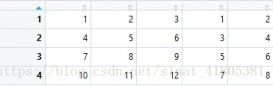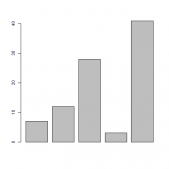相信很多小伙伴在自己的 Ubuntu 上安装 R 时,刚开始的版本都非常低,那么如何对自动安装好的低版本的 R 进行升级呢?本篇博客将进行详细的介绍。
1. 具体操作
我们以 Ubuntu 16.04 为例。直接在命令行界面,输入如下命令,即可快速升级到4.0最新版本:
sudo su echo "deb http://www.stats.bris.ac.uk/R/bin/linux/ubuntu xenial-cran40/" >> /etc/apt/sources.list apt-key adv --keyserver keyserver.ubuntu.com --recv-keys E084DAB9 apt-get update apt-get upgrade
下面简单解释一下上述代码。sudo su 表示直接使用最高的权限;echo ... >> ... 表示将一行语句写到 >> 所指的后面的文件中的最后一行;apt-get update 表示重载 sources.list 文件, apt-get upgrade 则表示对 sources.list 里面的内容进行更新升级(这样就自然将我们最新添加的内容进行升级)。
那么问题来了,如果我的 Ubuntu 不是16.04版本,亦或者我想升级指定R的版本,我应该怎么做呢?
2. 各种版本的 Ubuntu
首先我们查询各个版本 Ubuntu 对应的 Code name,如下表所示,我们关注里面的的第一个单词。

当你的 Ubuntu 是不同版本的时候只需修改下述代码(之前代码的第二行)里面对应的 Code Name 即可:
echo "deb http://www.stats.bris.ac.uk/R/bin/linux/ubuntu xenial-cran40/" >> /etc/apt/sources.list
下面举几个例子:
Ubuntu 14.04
echo "deb http://www.stats.bris.ac.uk/R/bin/linux/ubuntu trusty-cran40/" >> /etc/apt/sources.list
Ubuntu 18.04
echo "deb http://www.stats.bris.ac.uk/R/bin/linux/ubuntu bionic-cran40/" >> /etc/apt/sources.list
Ubuntu 20.04
echo "deb http://www.stats.bris.ac.uk/R/bin/linux/ubuntu focal-cran40/" >> /etc/apt/sources.list
当然,你也可以直接输入下述命令来查询,对应的 Code Name:
sudo lsb_release -a # to check the OS version
3. 各种版本的 R
当我们需要安装对应不同版本的R时,我们只需要修改 cran- 后面对应的数字即可(我们以 Ubuntu 16.04 为例):
R 3.6
echo "deb http://www.stats.bris.ac.uk/R/bin/linux/ubuntu xenial-cran35/" >> /etc/apt/sources.list
R 3.4
echo "deb http://www.stats.bris.ac.uk/R/bin/linux/ubuntu xenial/" >> /etc/apt/sources.list
参考
Question: How To Update R In Ubuntu ?
How to upgrade R in ubuntu? [closed]
Ubuntu Website release cycle page
以上就是R语言版本升级完全攻略基于Ubuntu的详细内容,更多关于Ubuntu上R版本升级的资料请关注服务器之家其它相关文章!
原文链接:https://kanny.blog.csdn.net/article/details/108470515